プロパティ パネルは、引き続き Inventor のより多くの領域で使用されるようになっています。[曲げ]、[コイル]、[結合]、[オブジェクトをコピー]、[デカール]、[面を削除]、[分割]、[厚み/オフセット]、およびフレーム ジェネレータのすべてのコマンドで、合理化されたプロパティ パネル ワークフローを使用できるようになりました。
プロパティ パネルへのコマンドの移動
プロパティ パネルの詳細については、「[プロパティ]パネルの概要」を参照してください。プリセットに関する詳細については、「プリセットを使用するには」を参照してください。
Inventor の最新化の取り組みの一環として、次のコマンドがプロパティ パネルを使用するように機能強化されました。
[曲げ]

[曲げ]コマンドの詳細については、「パーツを曲げるには」を参照してください。
コイル
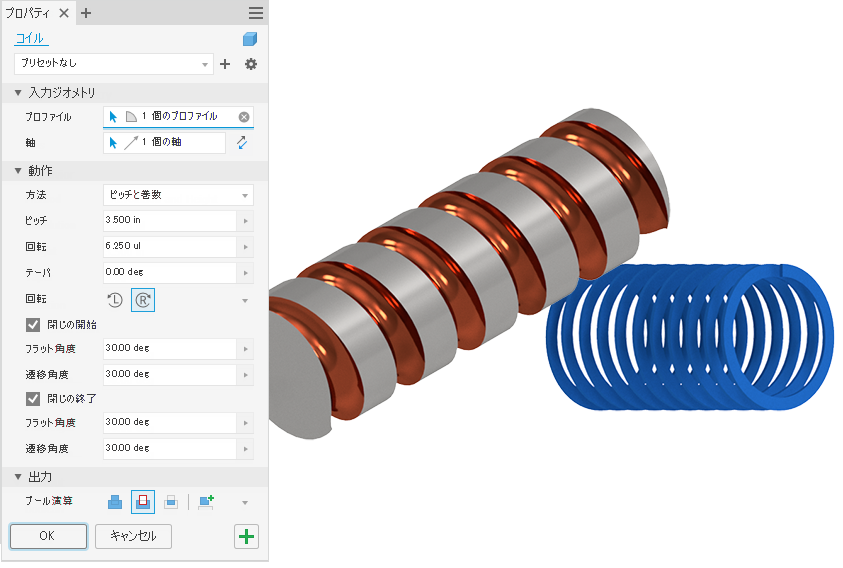
[コイル]コマンドの詳細については、「コイルを作成するには」を参照してください。
[結合]
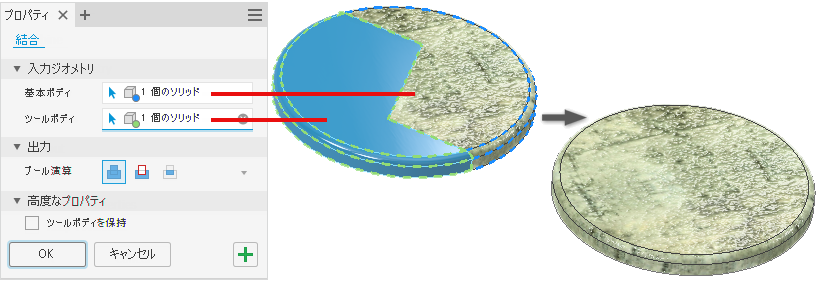
[結合]コマンドの詳細については、「ボディまたは面を結合または分割するには」を参照してください。
[分割]
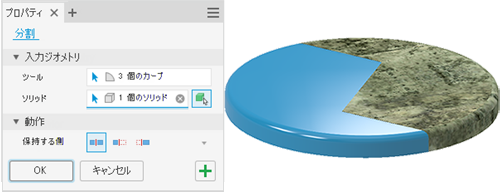
面とボディの分割の詳細については、「ボディまたは面を結合または分割するには」を参照してください。
デカール

デカールの詳細については、「パーツまたはサーフェスにエンボスまたはデカールを追加するには」を参照してください。
面を削除
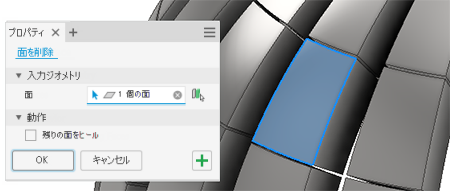
面の削除の詳細については、「面を削除、置換するには」を参照してください。
厚み/オフセット
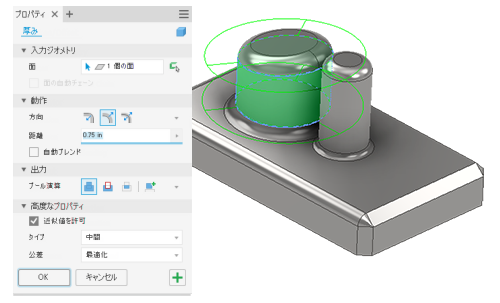
[厚み/オフセット]コマンドの詳細については、「面に厚みを付けたり、サーフェスをオフセットするには」を参照してください。
オブジェクトをコピー
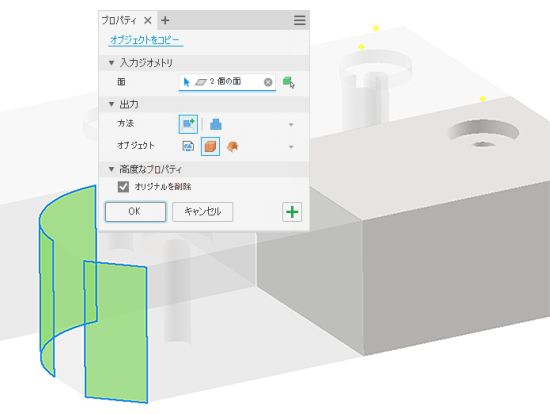
[オブジェクトをコピー]コマンドの詳細については、「パーツ、アセンブリ、コンストラクション環境の間でオブジェクトをコピーするには」を参照してください。
[チューブ&パイプ]の[ルート]コマンドと[派生ルート]コマンドは、プロパティ パネル UI を使用します。
ルート

ルートの詳細については、「チューブ&パイプ ルートを使用するには」を参照してください。
派生ルート
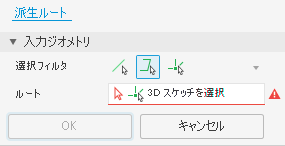
派生ルートの詳細については、「チューブ&パイプの派生ルートを作成するには」を参照してください。
プロパティ パネルのその他の機能強化
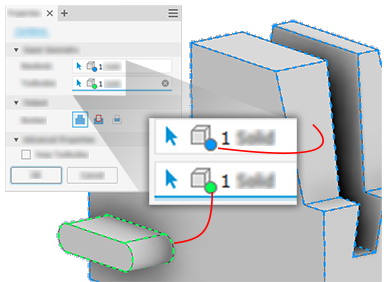
値編集コントロールと HUD: フィーチャ寸法を選択した後で、カーソルはフィールドの末尾に配置されます。式または計算式の作成のサポートが改善されました。
スケッチ
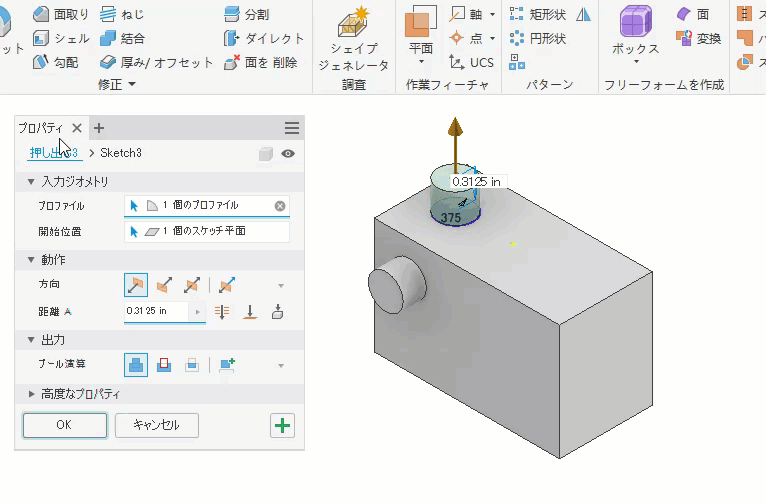
環境間の移動の詳細については、「環境に入ったり終了するには」を参照してください。
更新されたコマンド
- 最小化
[最小化]がすべてのウィンドウに追加されました。これには特定の動作があります。詳細については、「グラフィックス ウィンドウを使用するには」を参照してください。
- [穴]コマンド
[中心点の作成を許可]オプションは、入力ジオメトリが作業点の場合は無効になり、非表示になります。[穴]コマンドの詳細については、「穴を作成するには」を参照してください。
- フィーチャ寸法を選択
別のフィーチャ寸法を定義するときに参照するフィーチャ寸法を選択できるようにする[参照寸法]コマンドの名前が、[フィーチャ寸法を選択]に変更されました。この方が、アクションのより明確な説明になっています。
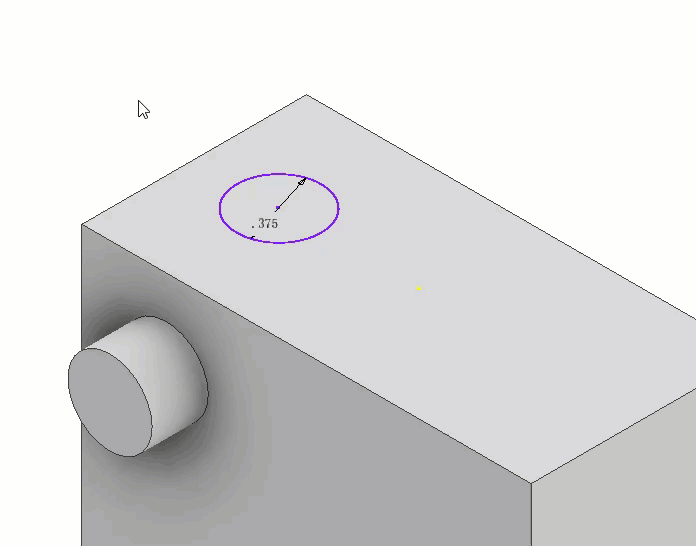
- [ファクトリ範囲を編集]と[メンバ範囲を編集]
[ファクトリ範囲を編集]と[メンバ範囲を編集]の両方で、削除がグローバル操作になりました。アクティブなメンバからフィーチャまたはコンポーネントを削除するには、[メンバ範囲を編集]を有効にして、テーブル内で[省略]または[除外]を使用します。

範囲編集の詳細については、「構成」を参照してください。